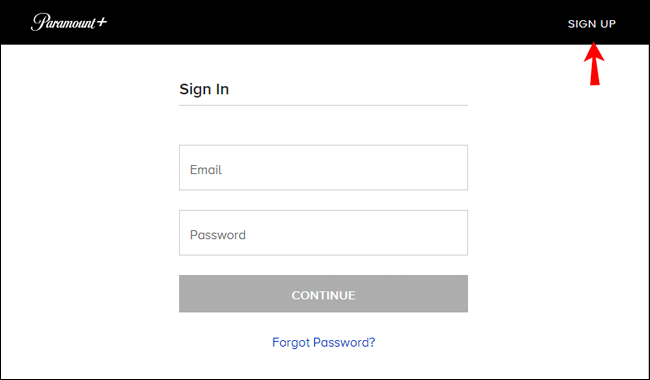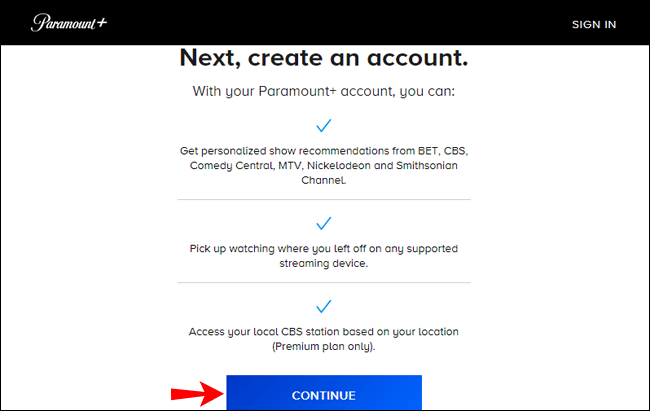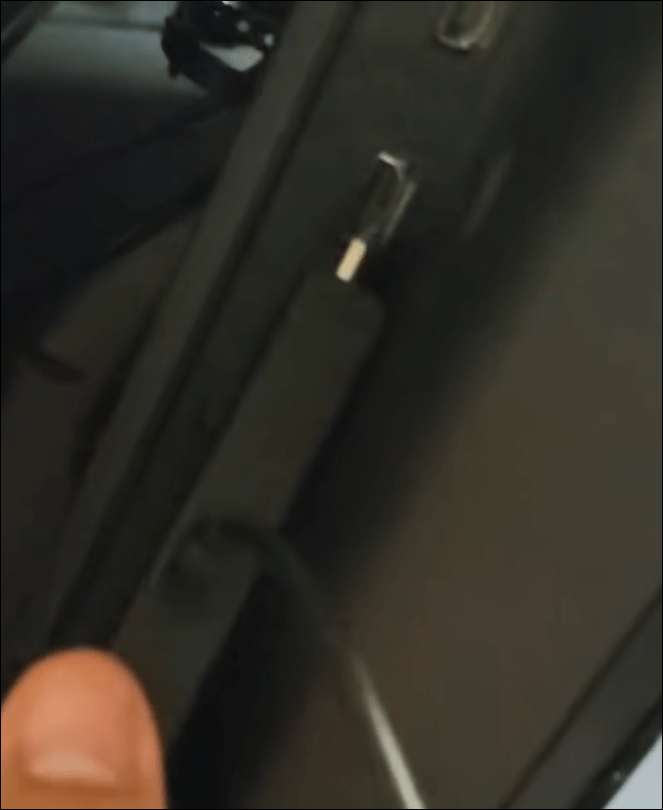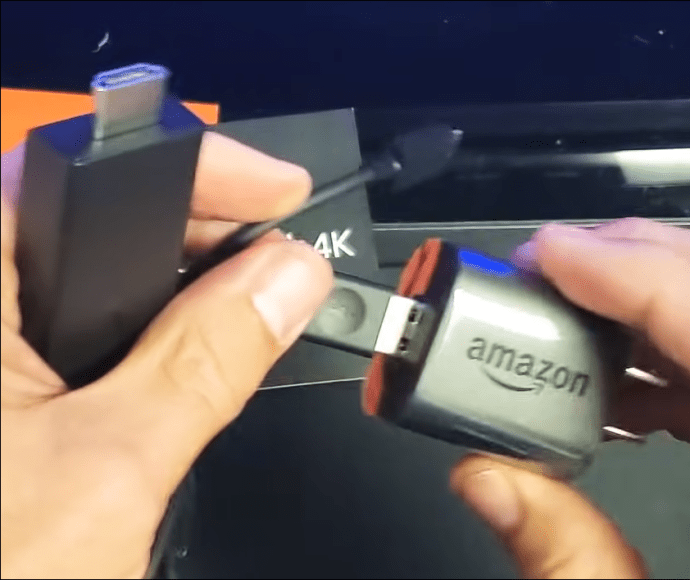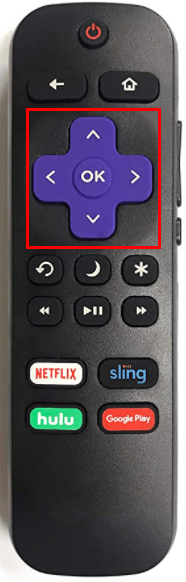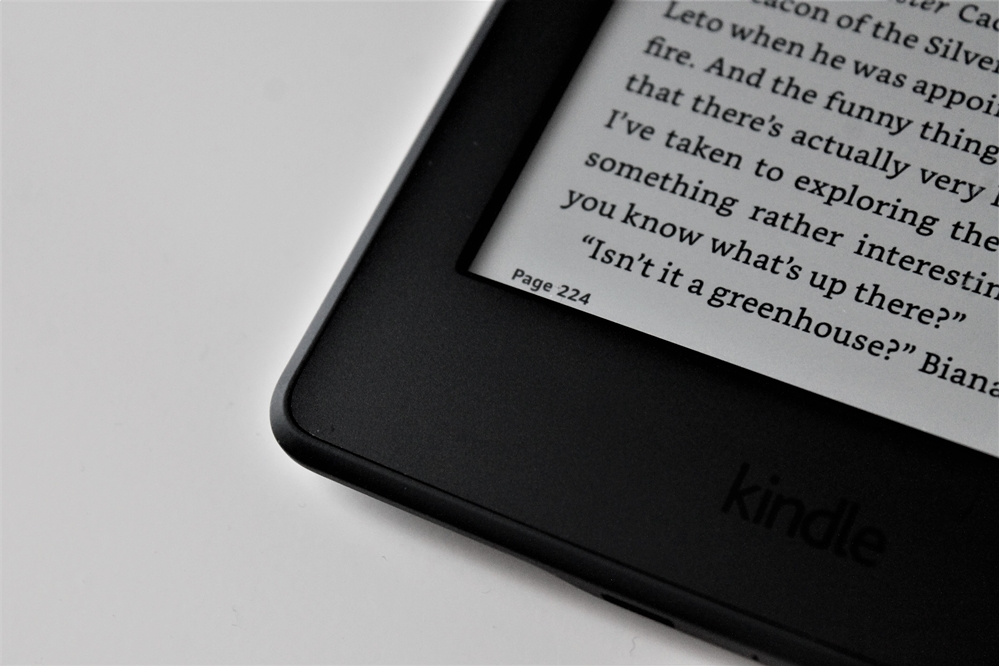Марката VIZIO Smart TV има предимство пред другите смарт телевизори. Той не само предлага страхотно качество на картината, но е съвместим и с широк спектър от стрийминг приложения, много от които са вградени в комплекта.

Една от стрийминг услугите, които поддържа, е Paramount +, услуга за стрийминг при заплащане при поискване. Ако искате да добавите Paramount + към колекцията си за спорт на живо, изключително оригинално съдържание и много други, ще ви покажем как.
В тази статия ще разгледаме как да започнете с приложението Paramount + на вашия телевизор VIZIO. Ако използвате Firestick или Roku, имаме стъпките да добавим Paramount + и към тези устройства.
Как да добавите Paramount Plus директно към VIZIO Smart TV
Paramount + идва предварително инсталиран на повечето телевизори VIZIO SmartCast от 2016 г. или по-късно. За да се регистрирате за акаунт в Paramount + и да започнете стрийминг:
- Отворете приложението Paramount +.
- Изберете „Регистрация“, където кодът ще се показва на екрана ви.
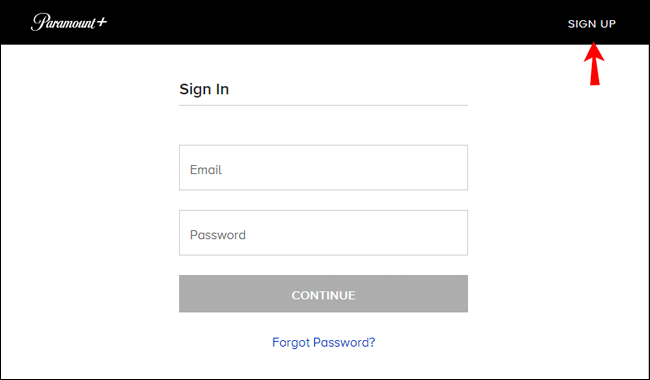
- В уеб браузър чрез компютър или мобилен телефон посетете paramountplus.com/VIZIO.
- Въведете кода си за достъп и след това „Активиране“.
- Изберете абонаментен план, след което „Продължи“.
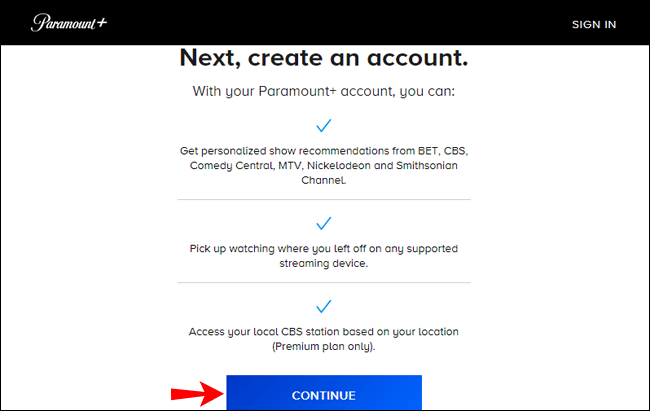
- Ще бъдете подканени да влезете в профила си в Paramount + или да създадете такъв.
- Въведете данните си за плащане, след което щракнете върху „Стартиране на Paramount +“.
- Ще се покаже потвърждение, както и опцията да се върнете към телевизора си, за да започнете да предавате Paramount +.
За да започнете да предавате Paramount + със съществуващ акаунт:
- От телевизора си отидете на „Настройки“, след това „Вход“.
- Изберете „На моя телевизор“.
- Въведете идентификационните си данни за акаунта (същите, използвани за настройване на вашия абонамент).
- Кликнете върху „Вход“, след което си тръгвате!
Как да гледате Paramount Plus на VIZIO Smart TV с Firestick
След това ще ви преведем чрез свързването на Firestick към вашия комплект VIZIO, настройването му и инсталирането на приложението Paramount +, за да започнете поточно предаване:
Свързване на Firestick към вашия телевизор VIZIO
За да свържете устройство Firestick към вашия комплект VIZIO:
- В задната част на телевизора включете Firestick в HDMI порт.
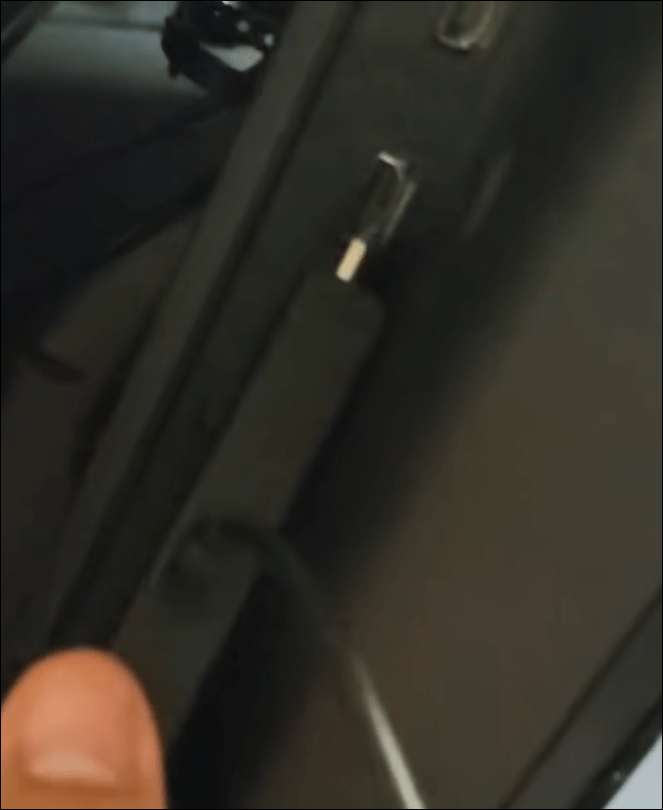
- Включете вашия Firestick или с помощта на USB кабел (включете го в порт на вашия комплект), или за по -стабилна връзка, включете USB кабела в захранващия адаптер.
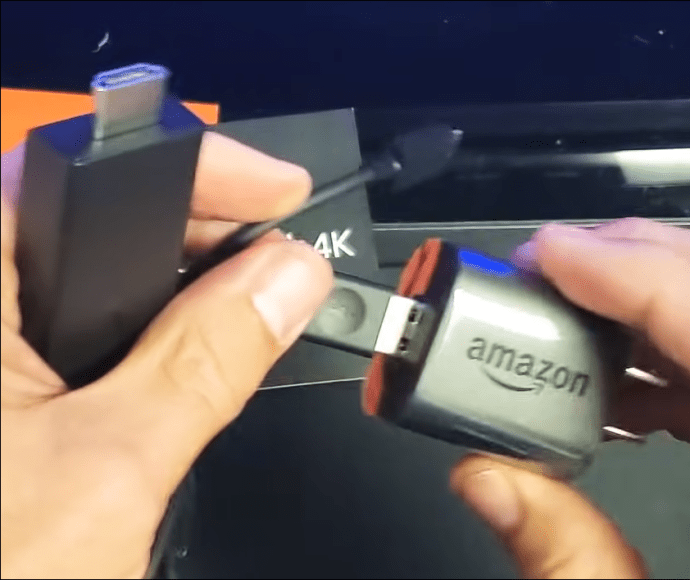
- Сега включете телевизора си и изберете HDMI порта. Докато вашият Firestick се зарежда, логото трябва да се появи.
- Вашият Firestick ще търси дистанционното, докато се зарежда. Натиснете бутона Home на дистанционното, за да го сдвоите с вашия Firestick.
- Сега следвайте инструкциите на екрана.
Настройване на вашия Firestick
- Изберете предпочитания от вас език, като превъртите надолу до дъното.
- От новия прозорец с наличните Wi-Fi мрежи изберете домашната си Wi-Fi и ако бъдете подканени, въведете паролата.
- Ако сте получили своя Firestick от Amazon, ще бъдете свързани с вашия акаунт в Amazon; в противен случай ще трябва да влезете с идентификационните данни за акаунта си в Amazon.
- Следващият прозорец за настройка дава възможност за активиране на родителския контрол. Ако го активирате, някои видеоклипове ще се нуждаят от ПИН за възпроизвеждане или изтегляне.
- След това ще получите информация за съвместимостта с Firestick Alexa. Изберете „Разбрах“, след което ще бъдете отведени до началния екран на Fire TV.
Инсталирайте приложението Paramount + и Stream
- Кликнете върху иконата „Търсене“.
- Чрез екранната клавиатура, с помощта на дистанционното, въведете „Paramount Plus“. Или ако сте интегрирали Alexa, използвайте гласовата команда „Търсене на Paramount Plus“.
- От категорията „Приложения и игри“ изберете приложението „Paramount Plus“.
- Изберете иконата „Вземи“, за да изтеглите Paramount +.
- След като изтеглянето завърши. Щракнете върху иконата „Отваряне“, за да отворите Paramount +.
- Влезте в акаунта си и започнете да предавате любимото си съдържание.
Как да гледате Paramount Plus на VIZIO Smart TV с Roku устройство
След това ще преминем през свързването на вашето устройство Roku към вашия комплект VIZIO - настройването му и инсталирането на приложението Paramount +, за да започнете поточно предаване:
Свързване на вашия Roku към вашия телевизор VIZIO
За да свържете вашето устройство Roku към вашия комплект VIZIO:
- Включете Roku в HDMI порт на гърба на вашия телевизор VIZIO.
- Свържете Roku към източник на захранване.
- Включете телевизора си и след това настройте входа на Roku, като изберете HDMI слота, в който сте го поставили.
- Ще се покаже началният екран на Roku.
Настройване на вашия Roku
- Използвайте бутоните със стрелки и „OK“ на дистанционното управление Roku, за да изберете вашия език и държава на пребиваване.
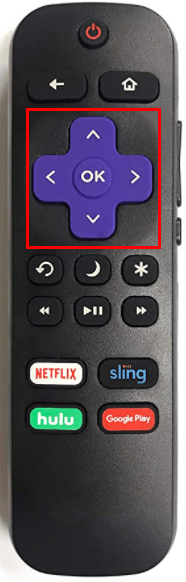
- За да настроите безжичната си връзка, натиснете бутона със стрелка надясно вдясно и изберете „Настройка на новата безжична връзка“. За Ethernet връзка свържете вашия Ethernet кабел към Roku, натиснете стрелката надясно и изберете „Настройка на кабелна мрежа“.
- Вляво изберете вашата Wi-Fi мрежа, превъртете през наличните мрежи, след което натиснете „OK“, за да изберете вашата мрежа.
- Когато вашият Roku бъде успешно свързан с интернет, той ще ви подкани да изтеглите най -новия софтуер. След като изтеглянето завърши, Roku ще се рестартира. В зависимост от скоростта на интернет, този процес може да отнеме до 30 минути.
- За да зададете настройките на дисплея си, натиснете бутона „OK“ на дистанционното, когато сте доволни от разделителната способност на екрана.
След като изпълните инструкциите на екрана, за да активирате вашия Roku:
Инсталирайте приложението Paramount + и Stream
- От началния екран на Roku отворете магазина за приложения.
- Въведете търсене за „Paramount Plus“.
- За да инсталирате приложението, изберете опцията „Добавяне към началната страница“.
- След като приложението е инсталирано, влезте с вашите идентификационни данни за Paramount +, след което започнете да предавате поточно любимото си съдържание.
Допълнителни често задавани въпроси
Как да актуализирам Paramount Plus?
Вашият телевизор VIZIO автоматично проверява дали винаги имате инсталирана най -новата версия на приложението. За да проверите ръчно за актуализации на приложението Paramount +:
1. Натиснете бутона на менюто на дистанционното управление.
2. Превъртете надолу и изберете „Система“.
3. Изберете „Провери за актуализации“.
Достъп до Paramount Plus от комфорта на вашия телевизор VIZIO
Smart телевизорите VIZIO са съвместими с голям избор от приложения за стрийминг услуги, включително Paramount +. След като настроите абонамент за Paramount +, можете да влезете в приложението Paramount + за достъп до емблематични филми, класика, изключително оригинално съдържание и да зареждате още.
Ако използвате устройство за стрийминг, като Firestick или Roku, е лесно да инсталирате приложението Paramount +, след което да започнете поточно предаване от вашия комплект VIZIO.
Какви други услуги за стрийминг ви харесват във вашия комплект VIZIO? Какво ви накара да решите да опитате Paramount +? Кажете ни в секцията за коментари по -долу.